家用路由器该如何选?相信很多人都特别看重信号稳定性和覆盖范围,这也确实是目前市场上很多家用路由器存在的通病,特别是对于一些大户型的用户而言,家里的一些角落位置,总感觉像回到了古代,完全没有信号呀。最近笔者拿到了这款华为路由A2,号称能够极大的提升覆盖范围,那究竟它的表现如何呢?实战体验给你答案。



先来看看它的外观,华为很多路由器都采用了内置天线的设计,这款A2也同样采用了这个设计,不过在体积的大小上,这款无线路由器算华为路由里面体积比较大的。其整体上采用了圆柱体的设计,通体为白色,下部有一圈指示灯,当路由器被连接时,可以根据颜色判断网络是否连接正确。这一次华为路由A2上还取消了实体的H按键,改为一个触摸式的按键,灵敏度和实体按键差不多。


接口方面,这款路由器共计有1个电源接口以及4个自适应的LAN/WAN口,全部为千兆接口,对于目前主流的百兆宽带不会存在带宽浪费的情况。另外的话,因为其采用了自适应的接口,对于后期的使用,也是比较方便的,随便用哪个接口都一样,随便插。配件中,这款路由器附送了一根网线,对于搬新家的用户来讲,就不需要额外购买网线了。




因为这款路由器的体积略大,对于它的摆放位置的话,我感觉还是有一点不友好,好在它的颜值还不错,完全可以当做一个摆件放在电视柜或者是床头柜上。而且,现在装修基本都在电视墙的位置预留了宽带接口,这一点影响基本可以忽略了。


路由器使用方面,首先面对的一个问题就是网络的配置连接,如果你要换路由,可能存在忘记账号密码的情况,如果你不太懂网络的配置,很可能就要花很长的时间来学如何配置网络,这些都是可能遇到的一些问题。而这款华为路由A2在这些方面的话,就十分的友好,简单两步就能搞定网络的配置,只需要手机连接到路由器的无线网络,设置好密码就能轻松连接网络了。
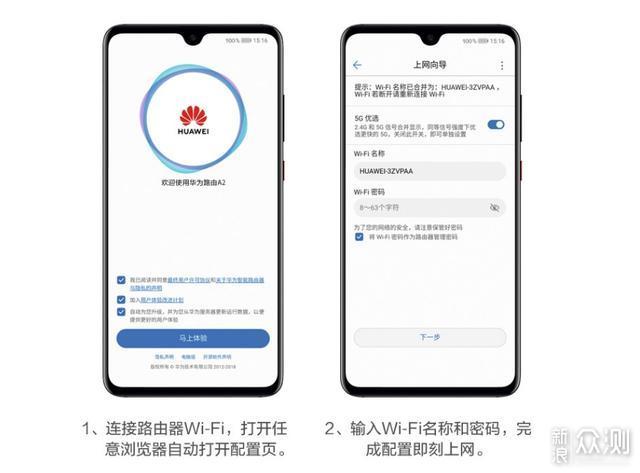

配置方面,这款路由器采用了华为自研的凌霄4核芯片,算力方面相比于单核和双核的路由器而言,肯定是要强上不少的。特别是在网络连接的设备多了以后,以往出现的卡顿,掉线等情况就不会出现了。


无线网络配置上,这款路由器共计提供三个频段的无线信号,分别为2.4G Hz、5 G Hz高频和5G Hz低频。由于5G频段的速度优势,很多设备现在都支持了该频段的网络连接,这就可能造成网络的拥堵,从而影响使用体验。而通过两个频段的的配置,能够大幅减小5G频段的压力,从而提升使用体验。另外的话,这款路由器也可以把三个频段合成到一个频段,让它选择信号和速度更好的频段,更加智能。


而在提升信号的强度和稳定性上,这款路由器配备了6颗独立信号放大器和6颗独立信号接收器,像一些大户型的用户,都能够做到很好的覆盖,而且配合LDPC弱信号纠错算法,在一些弱信号和环境复杂的地方,保证了信号的稳定性。


对于路由器而言,实际使用过程中的体验,才是检验它是否适合我们的需求的唯一标准。对于这款华为路由A2,在我使用时,最先感受到的就是方便,除了前面提到的配网方面以后,我们在使用手机连接网络时,确实要省心不少,如果你是华为的手机,只需要靠近路由器,按下H键,就能够连接网络了,这个功能适合所有支持华为HiLink协议的设备。而如果你的手机支持NFC功能,只需要把NFC功能打开,手机解锁,放在路由器顶端的识别区,就能够联网,这个功能,确实是相当好用,免去了输密码的繁琐。


当然,很多人还是比较关心的它的信号强度和稳定性,我也做了一个小的测试,通过在屋内的各个角落测试它的信号强度和稳定性,来检验这款路由器在信号方面的表现。我选取了三个位置测试,分别为近距离、隔墙以及远距离场景下的测试,一起来看看它这三个频段下在这些场景下的表现吧。
首先是在近距离场景下的测试,可以看到,这三个频段下,它的信号强度和信号的稳定性都很高,特别是在2.4GHz频段下,信号延迟基本上可以忽略不计了,而在5GHz的两个频段下,表现也很好。
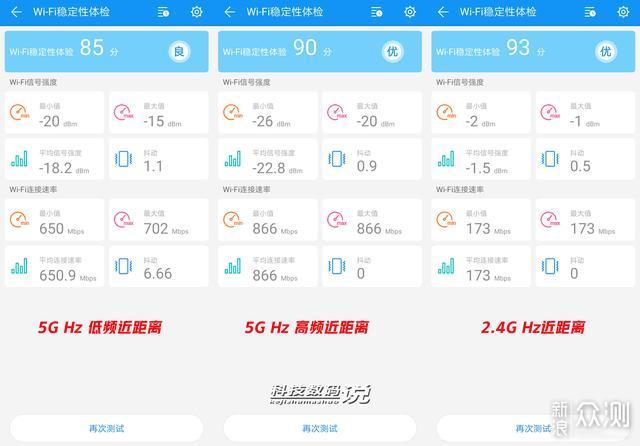

隔墙场景下的测试,2.4GHz频段依旧有很好的信号强度,稳定性也保持了很好的水准,5GHz的两个频段,虽然在信号强度上有所下降,但其信号的稳定性一点没打折,这也符合5GHz频段的信号属性,速度快,但信号强度会随距离下降。
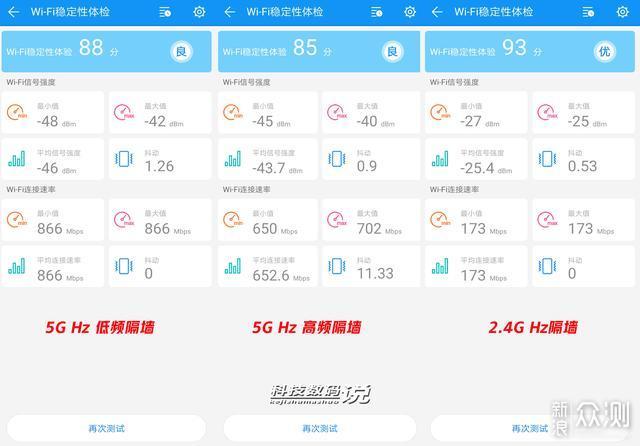

远距离场景下的测试,虽然这三个频段上,信号的强度和稳定性都有一定程度的下降,但是,每个信号强度都在可接受的范围内,而且难能可贵的是,5GHz的两个频段下,它的信号强度依旧很高,反应到手机上的信号显示基本是满格状态。
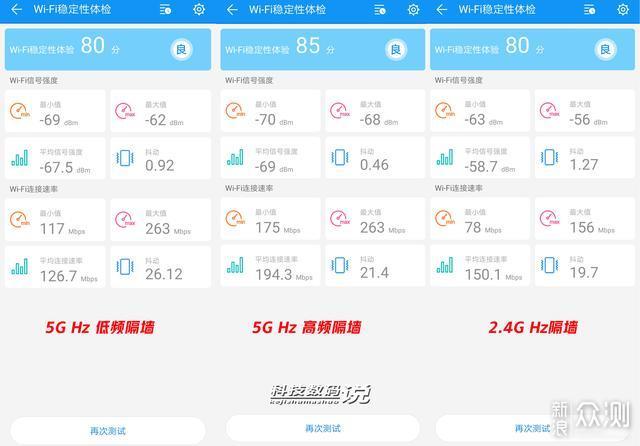

而在实际的体验上,我选择了对于网络要求较高的游戏场景来检验它的网络性能,值得一提的是,这款路由器也有一个专属手游加速,在游戏场景下,能够获得更好的网络速度加持。在测试的过程中,延迟基本维持在30MS左右,对于使用无线连接的手游而言,是一个很不错的网络体验。




另外的话,这款路由器的App控制上,也有很多实用的功能,虽然现在家庭网络已经普及了,但还是有可能会被隔壁老王蹭网的,我们可以在App里面设置联网确认,别人要连接网络,必须通过你的同意才能连进来,另外的话,像客人WiFi、儿童上网保护、信号强度模式等功能,都为我们的日常使用提供了更多的便利。特别强调一点,这款路由器针对智能家居,还可以设置一个IoT专属通道,这样的话,针对智能家居的设备可以有更好的联网配置,而且,即使你在后期更改密码,它也可以自动给这些设备继续联网,避免再去给每个设备重新设置密码。
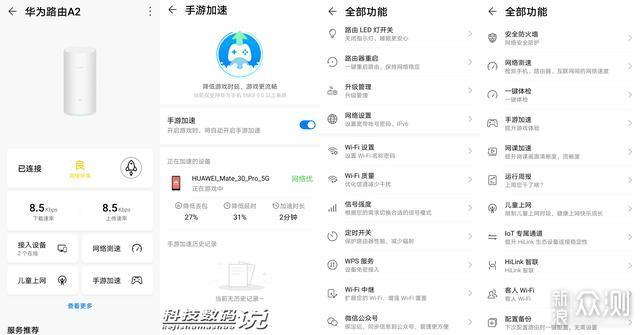

总体体验下来,对于这款华为路由A2,我是非常认可的,不管在信号的稳定性、信号强度或者是使用的便利性上,它都有很不错的表现,虽然体积稍微有点大,但对于日常的使用也没有多大的影响,而且,就价格上来看,不到四百的售价还是比较友好的,特别是大户型的用户,值得拥有。
以上教程由“WiFi之家网”整理收藏!
原创文章,作者:华为路由器,如若转载,请注明出处:https://www.224m.com/206316.html

